手机录像如何去掉文字部分 手机视频文字去除方法
在如今数字化时代,手机已经成为我们生活中不可或缺的一部分,手机不仅可以拍照、录像,还可以通过各种应用程序进行文字编辑和添加。有时我们可能会在手机录像中发现一些不需要的文字部分,这可能会影响到我们想要传达的信息。如何去除手机录像中的文字部分呢?本文将介绍一些方法和技巧,帮助您轻松去除手机录像中的文字,使视频更加清晰和专业。
手机视频文字去除方法
具体步骤:
1.首先,从手机的主界面中点击图库软件的图标,我们通过这种方式打开图库软件。

2.然后,在弹出的图库分类界面中,点击视频选项,我们通过这种方式打开分类中的视频。
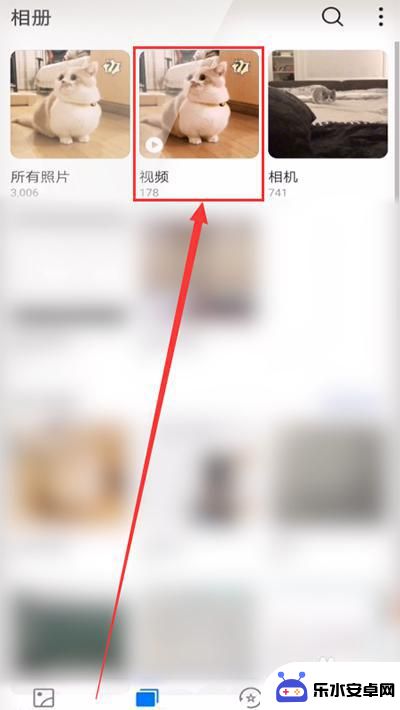
3.在打开分类中的视频后,我们需要用手指长时间按住需要去除文字的视频的图标。
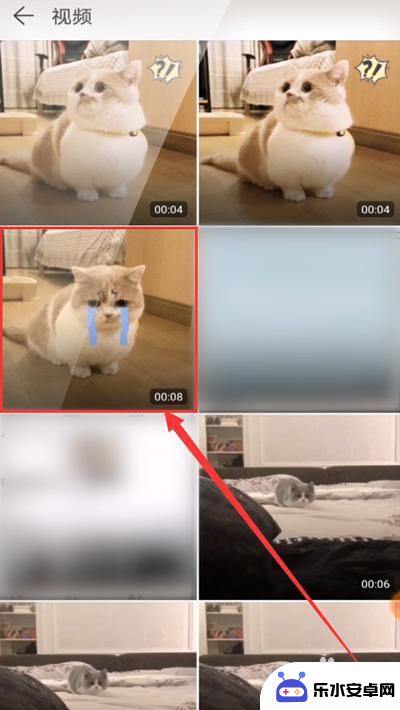
4.然后我们可以看到在下方任务栏中弹出的选项,我们点击左下角的创作按钮并点击影片选项。
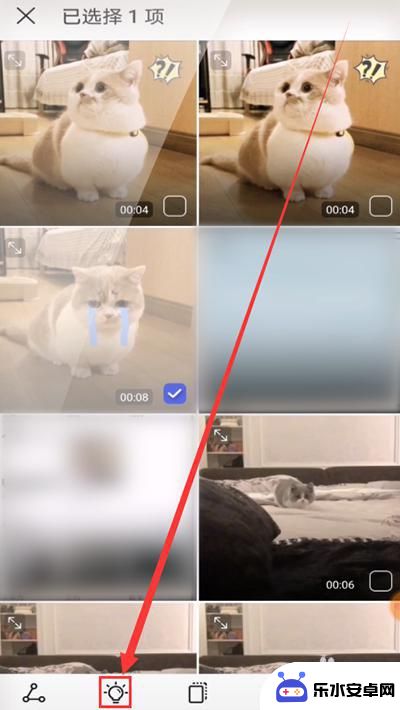
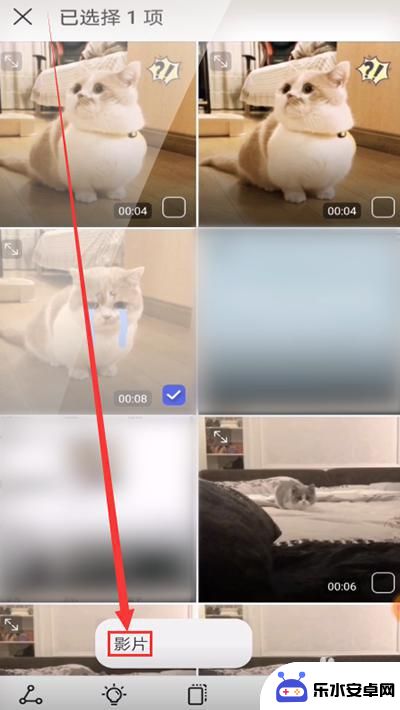
5.接着我们在打开的需要修改的视频中,点击在视频右上角的剪辑标志,进入剪辑模式。
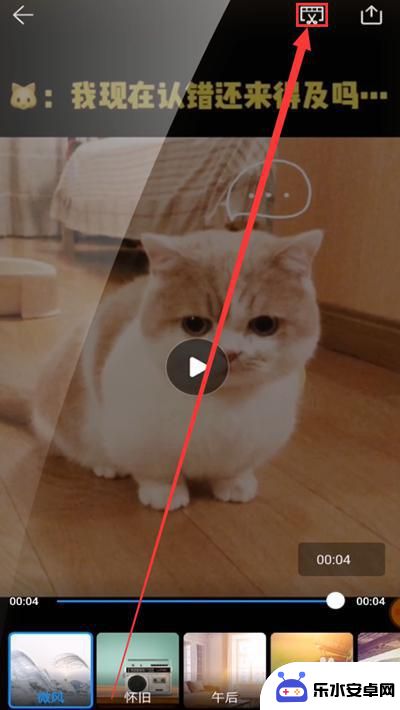
6.进入剪辑模式后,我们需要将位于视频下方的视频轴全部拖动到轴线的左侧。以保证所有的时间段的字幕都能去除。
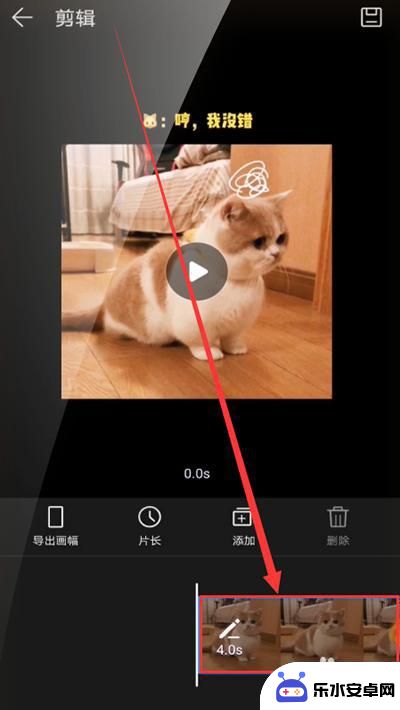
7.将视频轴全部移到轴线左侧后,我们接着点击位于界面左侧的导出画幅选项,来控制画幅比例。
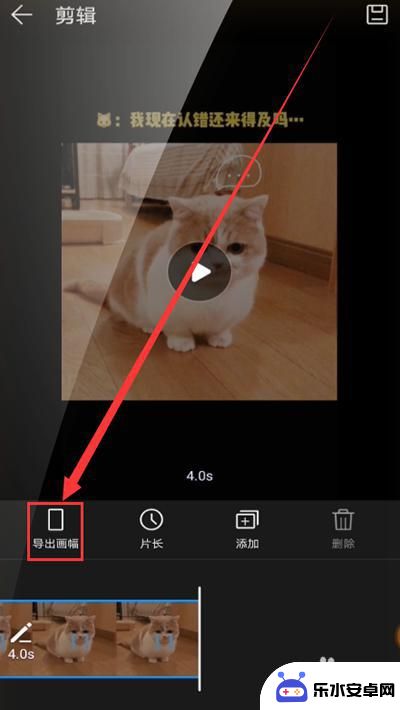
8.在弹出的窗口中,我们可以看到几种长宽不同的画幅比例。我们选择一种能将文字去除的画幅比例即可。
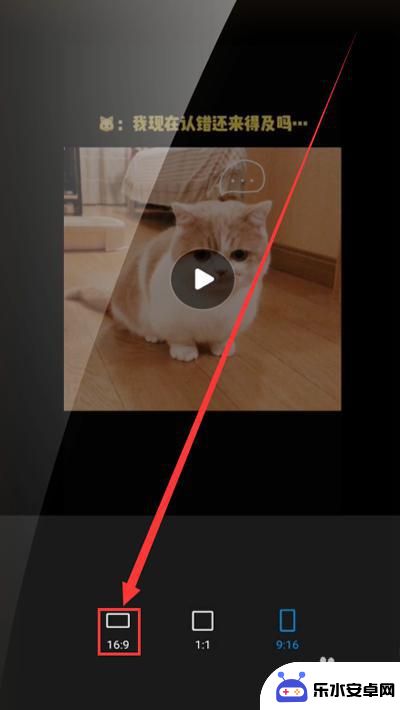
9.选择完正好能裁截掉字幕的画幅比例后,我们需要点击右下角的勾号,确认修改完成。
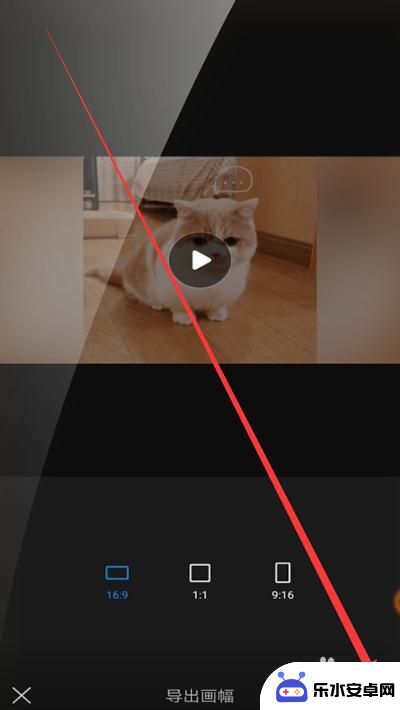
10.点击勾号完成后,接着点击在界面右上角的保存标识,我们通过这种方式保存我们对视频的修改。
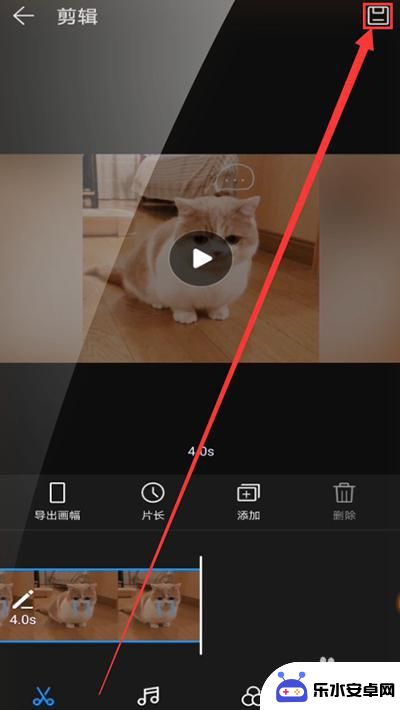
11.点击保存标识后,我们最后点击在界面右上角的导出标识,将去除了字幕的视频导出到图库即可。
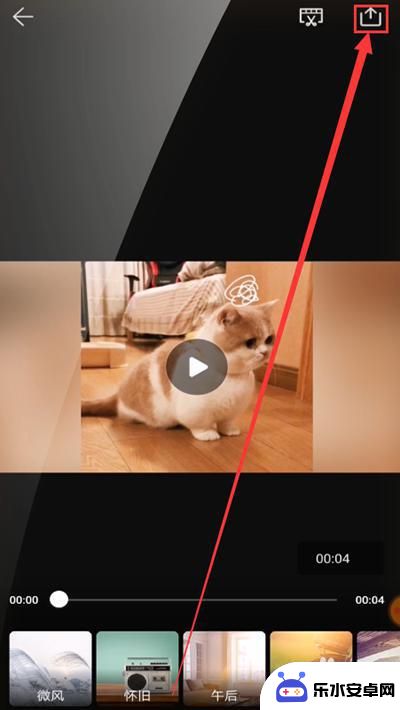
12.通过以上的方法,我们就可以在手机上去除视频中的字幕啦。去除字幕后的视频画面就是这样的啦。
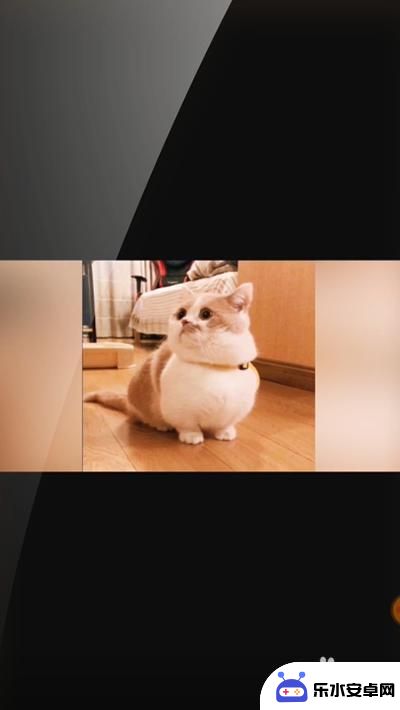
以上是关于如何去掉手机录像中文字部分的全部内容,如果遇到相同问题的用户,可以参考本文中介绍的步骤来进行修复,希望对大家有所帮助。
相关教程
-
 手机壁纸如何去除文字图片 手机APP去除图片上的文字
手机壁纸如何去除文字图片 手机APP去除图片上的文字随着手机壁纸的日益普及,很多用户发现自己下载到的壁纸上经常带有文字图片,影响了视觉效果,为了更好地欣赏壁纸,许多用户开始寻找方法去除图片上的文字。目前市面上已经有一些手机APP...
2024-03-27 10:21
-
 手机怎么把字幕文件嵌入视频 视频字幕添加的几种简单方法
手机怎么把字幕文件嵌入视频 视频字幕添加的几种简单方法在现如今的数字化时代,手机已经成为了我们生活中不可或缺的一部分,除了通讯和娱乐功能外,手机还可以通过添加字幕文件来提升视频观赏体验。无论是在观看外语电影、学习外语口语还是分享自...
2024-02-14 10:43
-
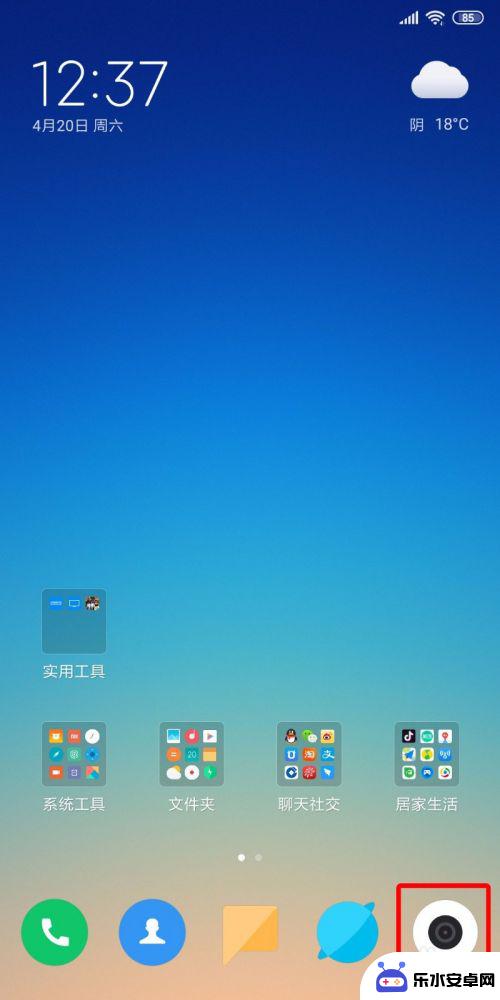 手机录像怎么自动变小 手机录像视频文件大小调整方法
手机录像怎么自动变小 手机录像视频文件大小调整方法随着手机摄像功能的日益普及,人们拍摄视频的需求也越来越大,随之而来的问题便是视频文件过大,占用手机存储空间。许多用户在录制完视频后,都会遇到文件过大无法分享或保存的困扰。如何才...
2024-07-10 17:26
-
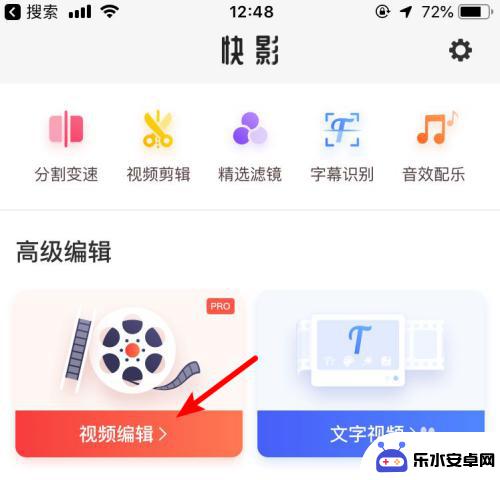 手机编辑如何给视频加文字 手机视频剪辑怎么在画面上添加文字
手机编辑如何给视频加文字 手机视频剪辑怎么在画面上添加文字在当今社交媒体充斥着各种视频内容的时代,给视频加上文字已经成为一种常见的编辑技巧,而手机编辑工具的普及使得在视频画面上添加文字变得更加容易和方便。无论是在视频中加上简单的注释、...
2024-10-26 08:33
-
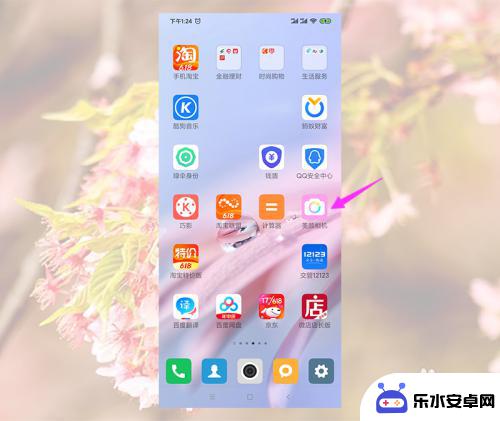 手机录像怎么去除录音 手机录像为什么没有声音
手机录像怎么去除录音 手机录像为什么没有声音在日常生活中,我们经常会使用手机来录制视频,有时候我们可能会遇到这样的问题:手机录像的时候为什么没有声音?或者如何去除手机录像中的录音呢?这个问题可能会让很多人感到困惑。事实上...
2024-11-10 12:29
-
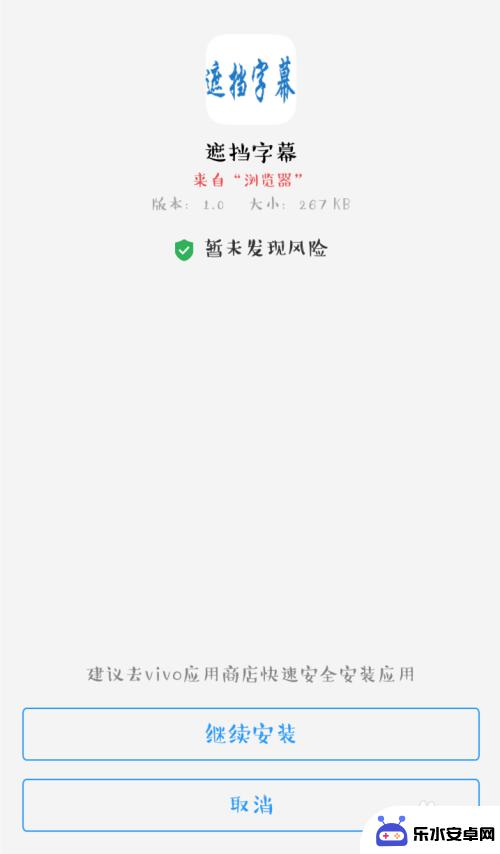 手机如何挡住字幕 用手机遮挡电视剧英文字幕方法
手机如何挡住字幕 用手机遮挡电视剧英文字幕方法在观看电视剧时,有时候英文字幕会让我们感到困扰,尤其是当我们想专注于剧情时,这时有一种简单的方法可以帮助我们屏蔽掉字幕,那就是使用手机来遮挡字幕。通过将手机放置在电视屏幕和我们...
2024-03-31 14:31
-
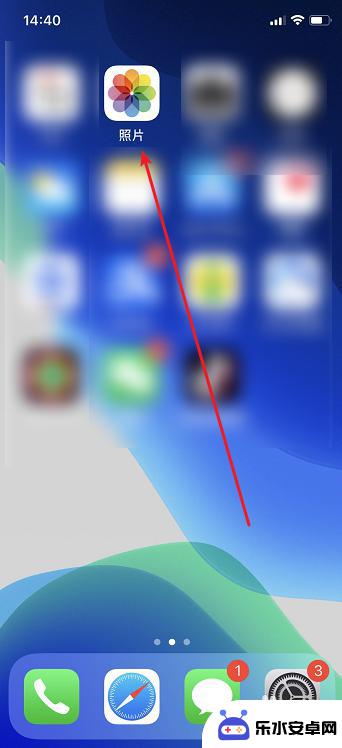 苹果手机录视频怎么去掉声音 苹果手机拍视频怎么去掉声音
苹果手机录视频怎么去掉声音 苹果手机拍视频怎么去掉声音在日常生活中,我们经常会使用苹果手机来拍摄视频,但有时候视频中的背景音乐或环境声音会干扰到我们想要表达的内容,在苹果手机上如何去掉视频中的声音呢?其实很简单,只需要在拍摄视频时...
2024-08-21 09:21
-
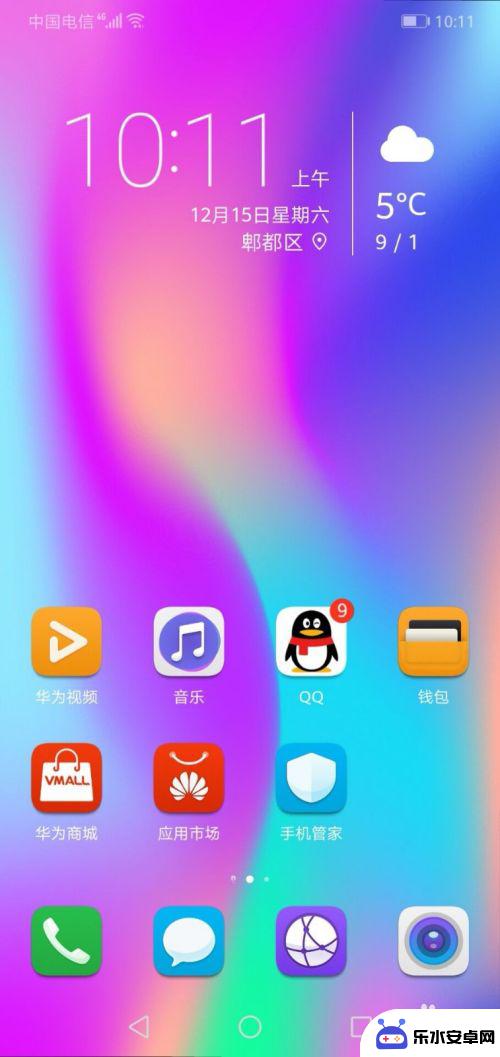 手机视频尺寸怎么扩大 如何在华为手机上修改录像的视频大小
手机视频尺寸怎么扩大 如何在华为手机上修改录像的视频大小在如今的数字时代,手机已经成为人们生活中不可或缺的一部分,而其中的视频功能更是备受青睐,随着手机录像功能的普及和提升,有时候我们可能会面临一个问题:手机视频尺寸太小,无法满足我...
2024-02-16 14:36
-
 手机视频制作如何放大字幕 剪映字幕批量调整大小方法
手机视频制作如何放大字幕 剪映字幕批量调整大小方法在当今数字化时代,手机视频制作已经成为人们记录生活、分享经历的重要方式之一,在制作视频过程中,字幕的大小调整往往是一个比较麻烦的问题。针对这个问题,剪映字幕批量调整大小方法成为...
2024-06-07 09:34
-
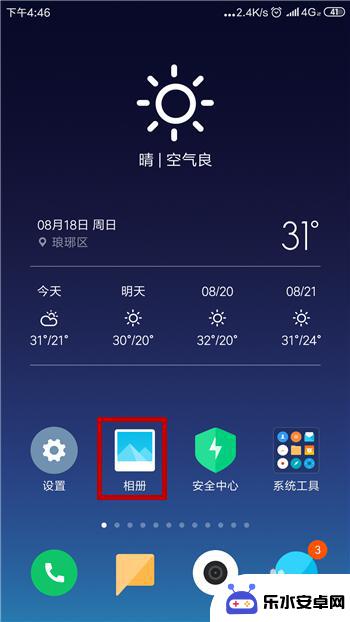 手机图片编辑怎么消除字 手机上去掉照片上的字
手机图片编辑怎么消除字 手机上去掉照片上的字在日常生活中,我们经常会遇到这样的情况:拍摄了一张美丽的照片,却发现照片上出现了不想要的文字或标记,这时候我们就需要用手机图片编辑工具来帮助我们消除这些字迹,让照片更加干净和完...
2024-07-28 09:14
热门教程
MORE+热门软件
MORE+-
 智能AI写作最新版免费版
智能AI写作最新版免费版
29.57MB
-
 扑飞漫画3.5.7官方版
扑飞漫画3.5.7官方版
18.34MB
-
 筝之道新版
筝之道新版
39.59MB
-
 看猫app
看猫app
56.32M
-
 优众省钱官方版
优众省钱官方版
27.63MB
-
 豆友街惠app最新版本
豆友街惠app最新版本
136.09MB
-
 派旺智能软件安卓版
派旺智能软件安卓版
47.69M
-
 黑罐头素材网手机版
黑罐头素材网手机版
56.99M
-
 拾缘最新版本
拾缘最新版本
8.76M
-
 沐风跑步打卡2024年新版本
沐风跑步打卡2024年新版本
19MB